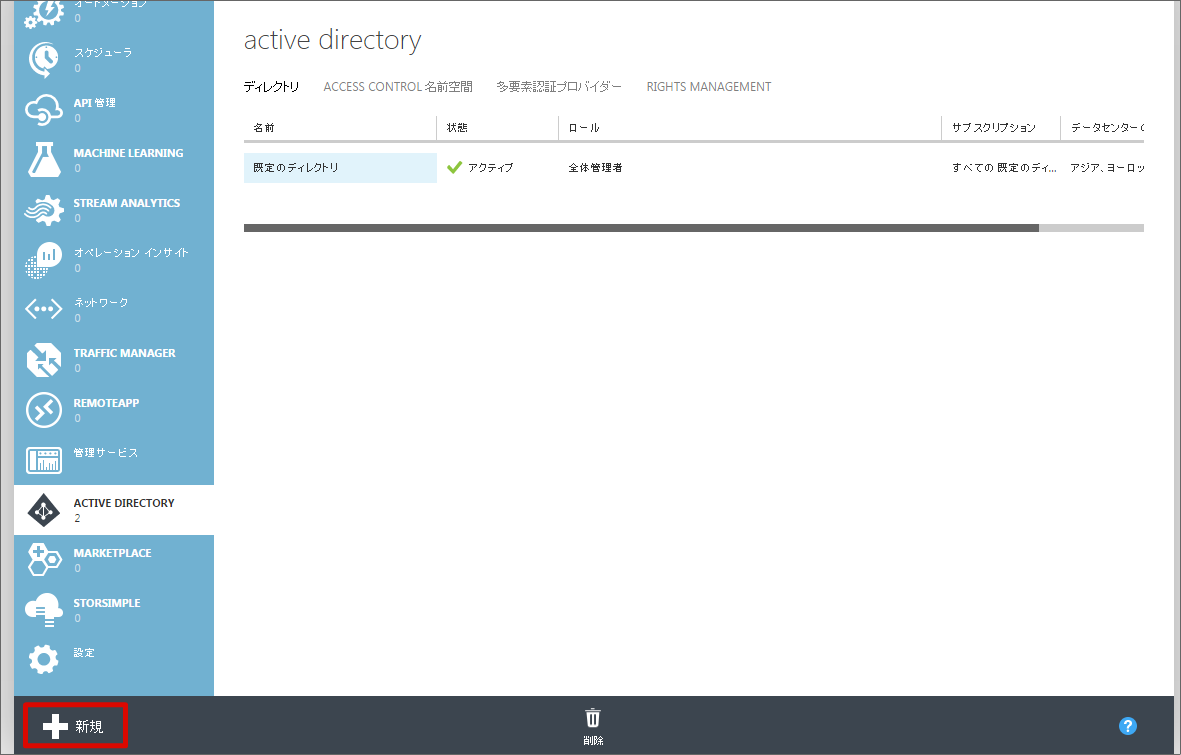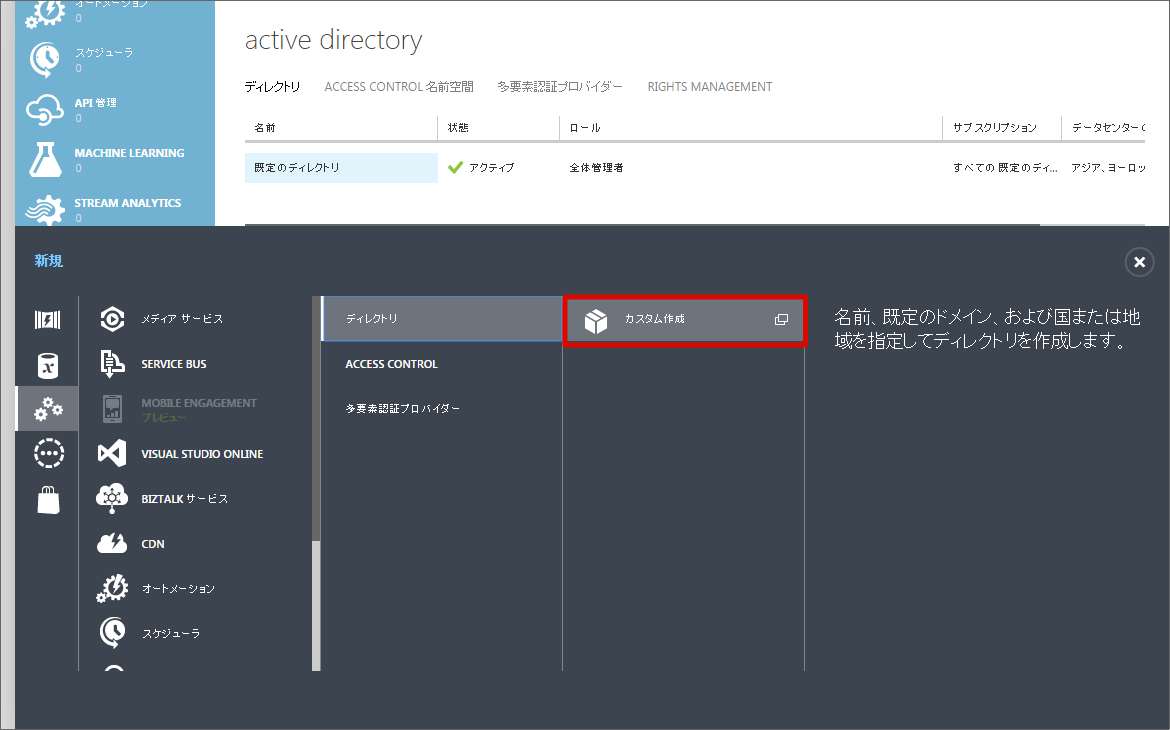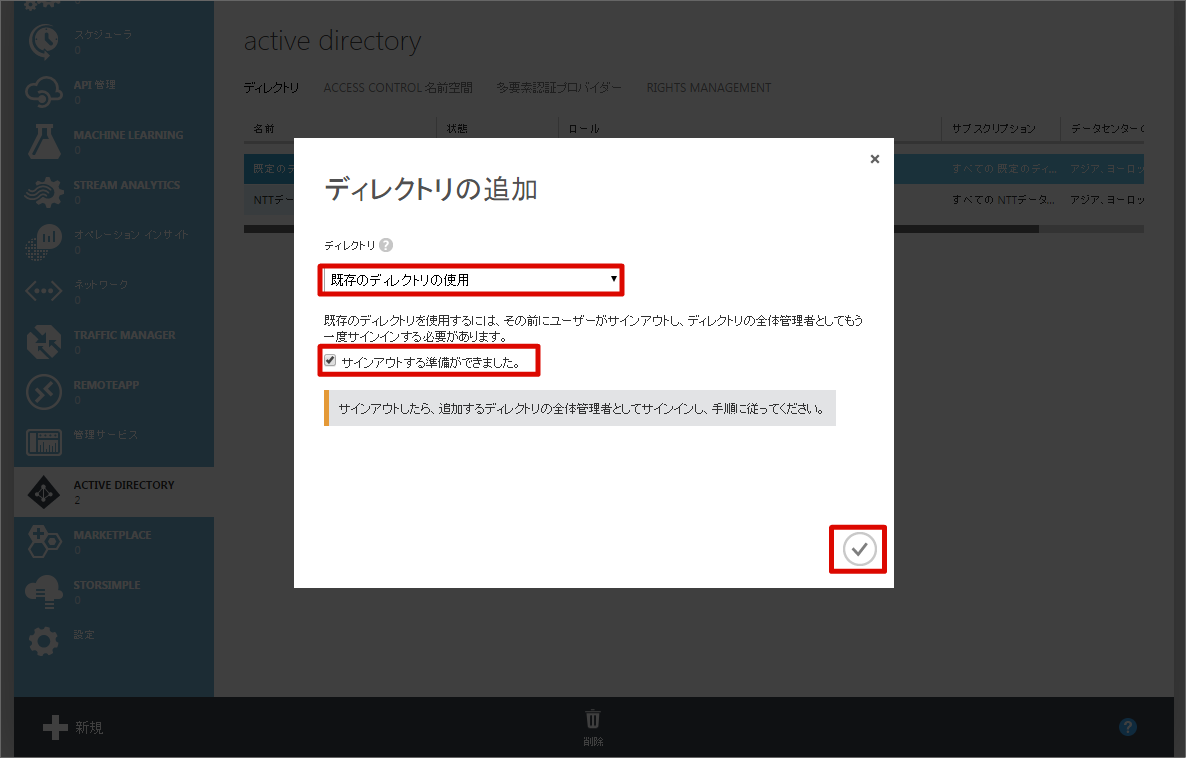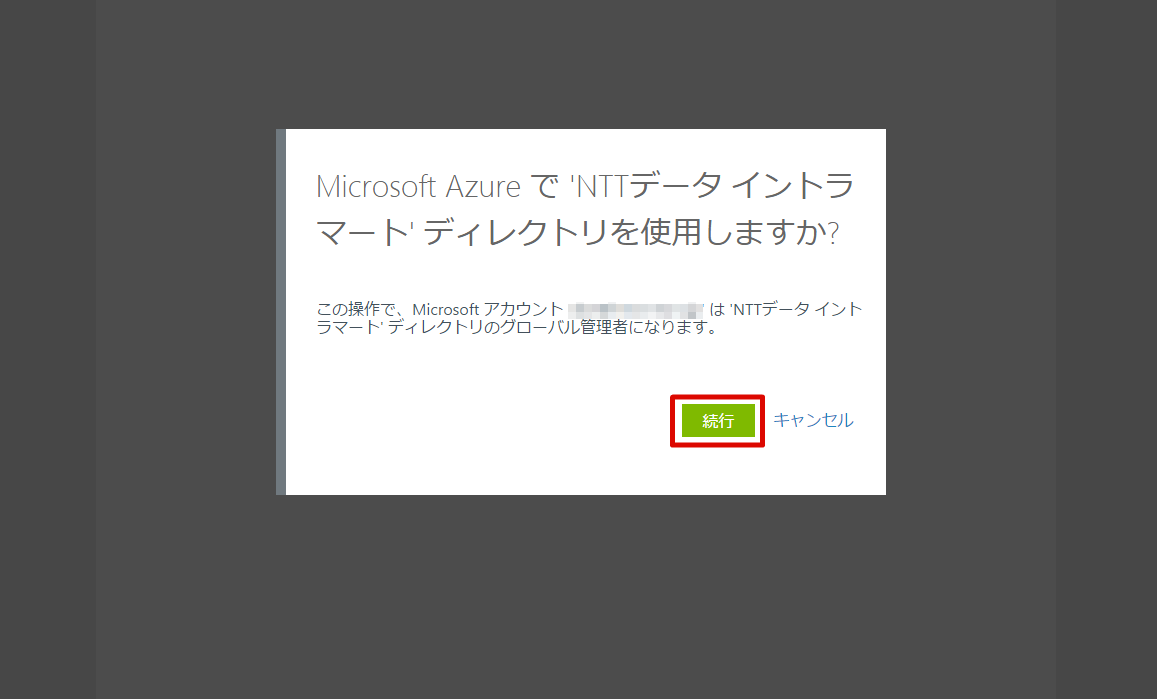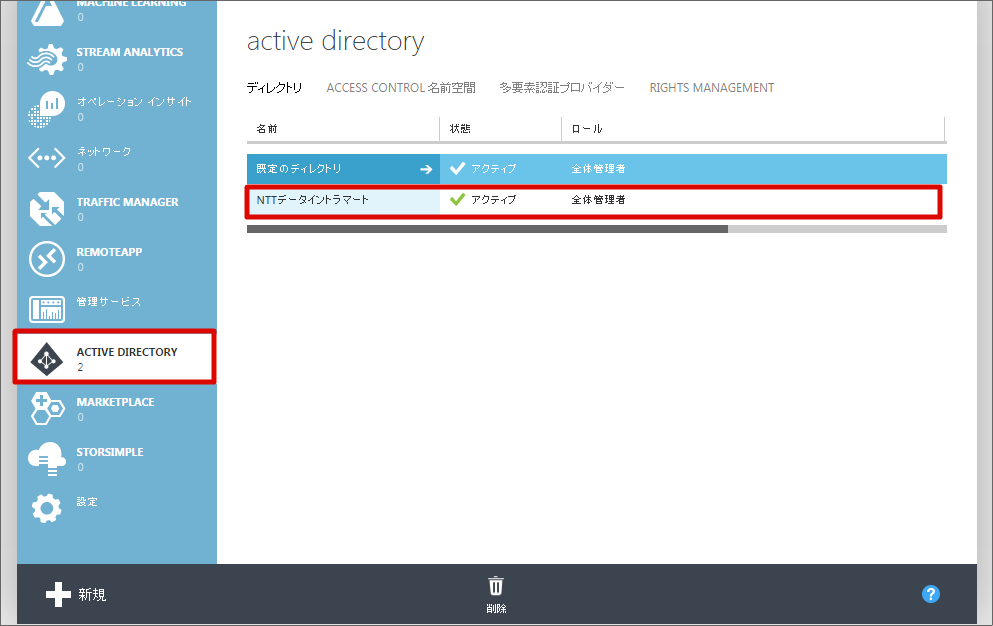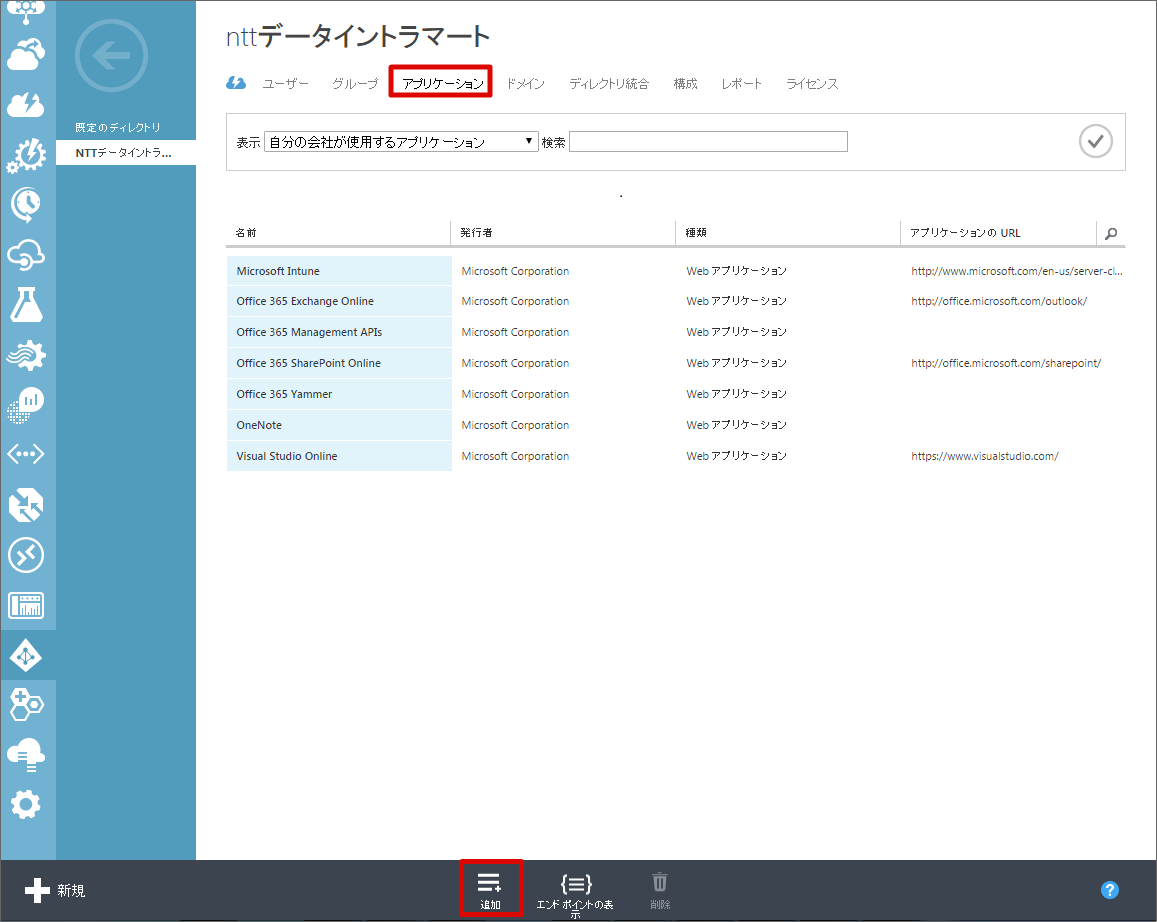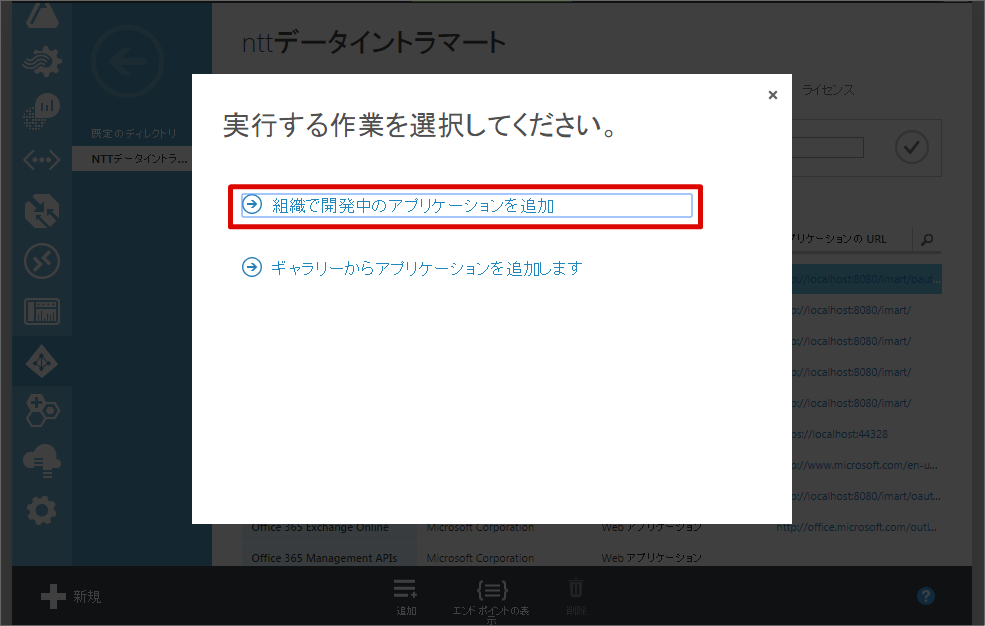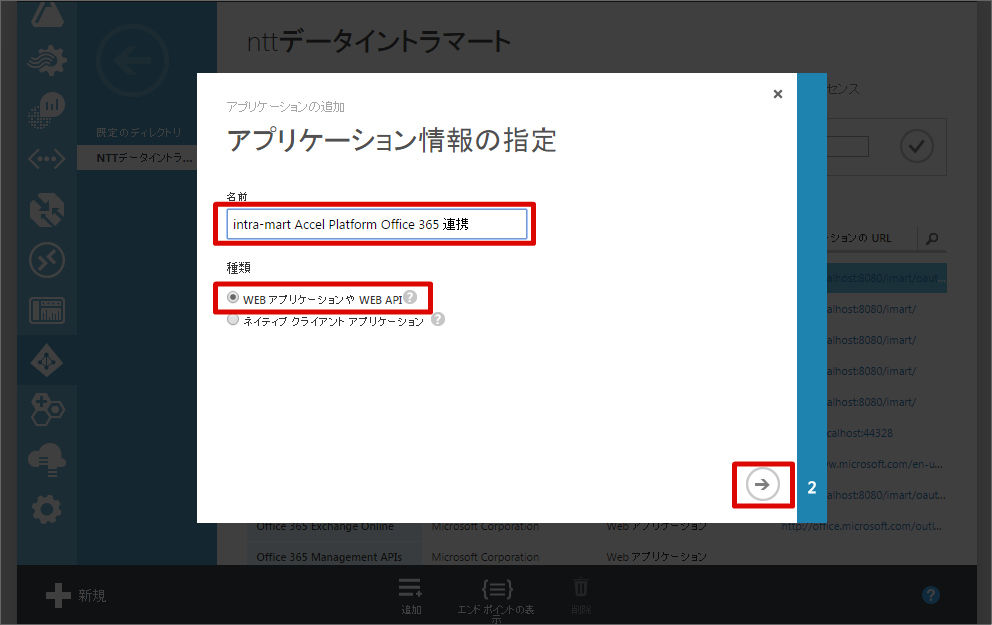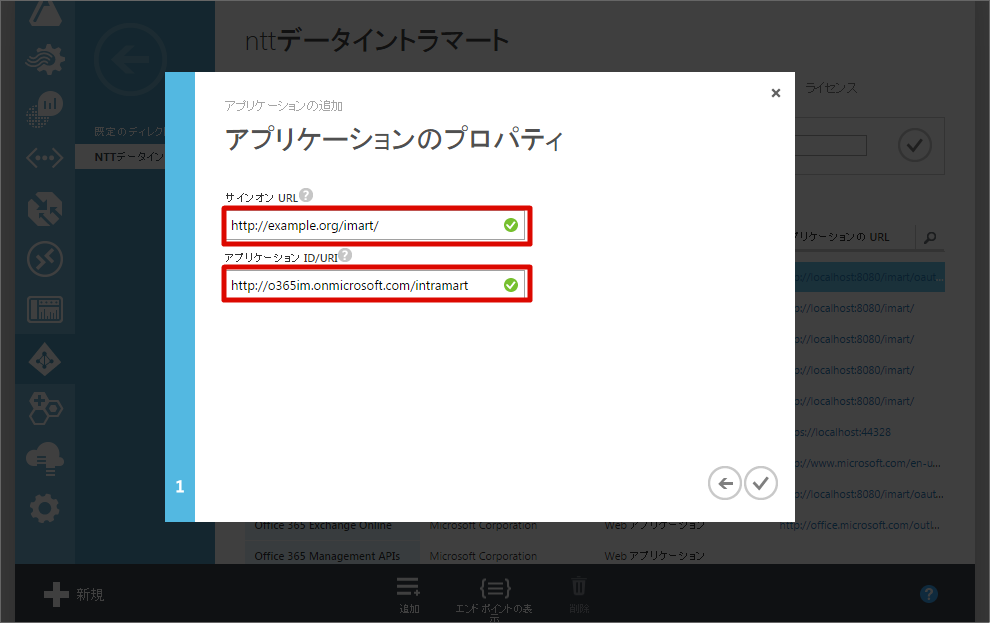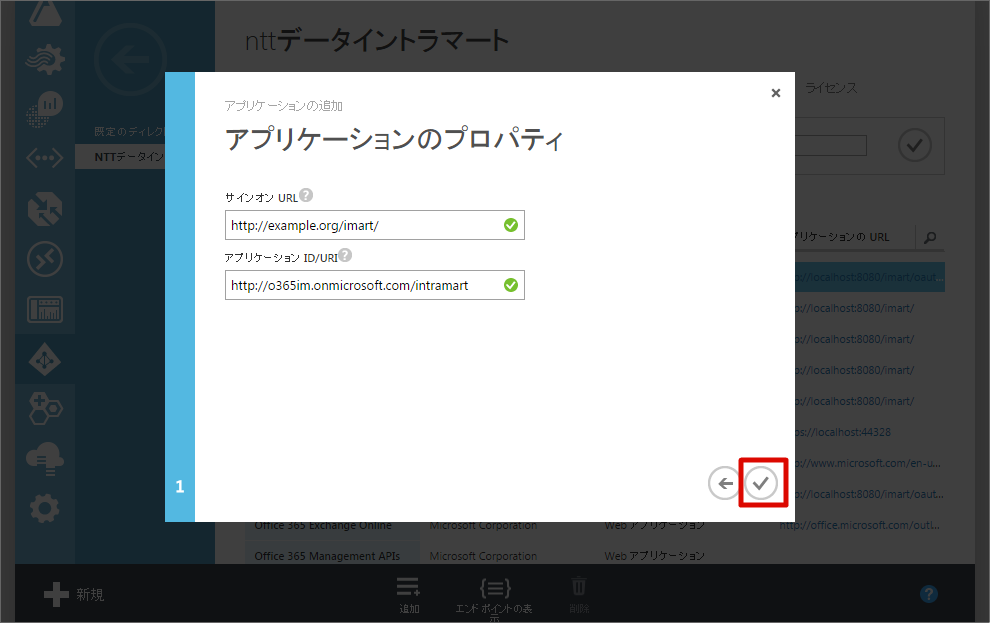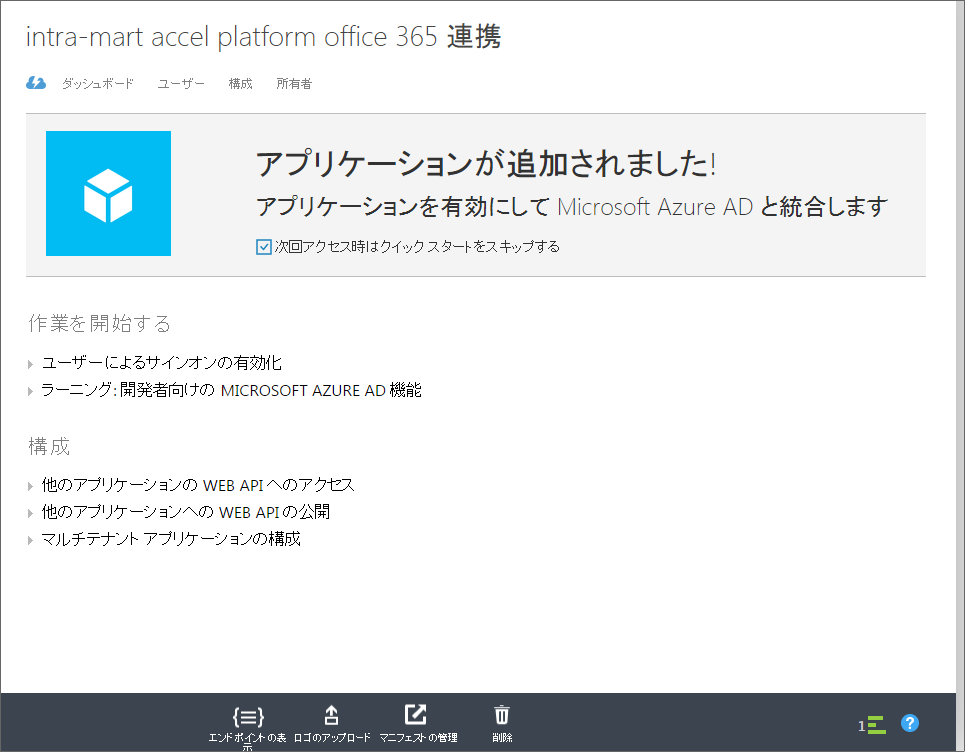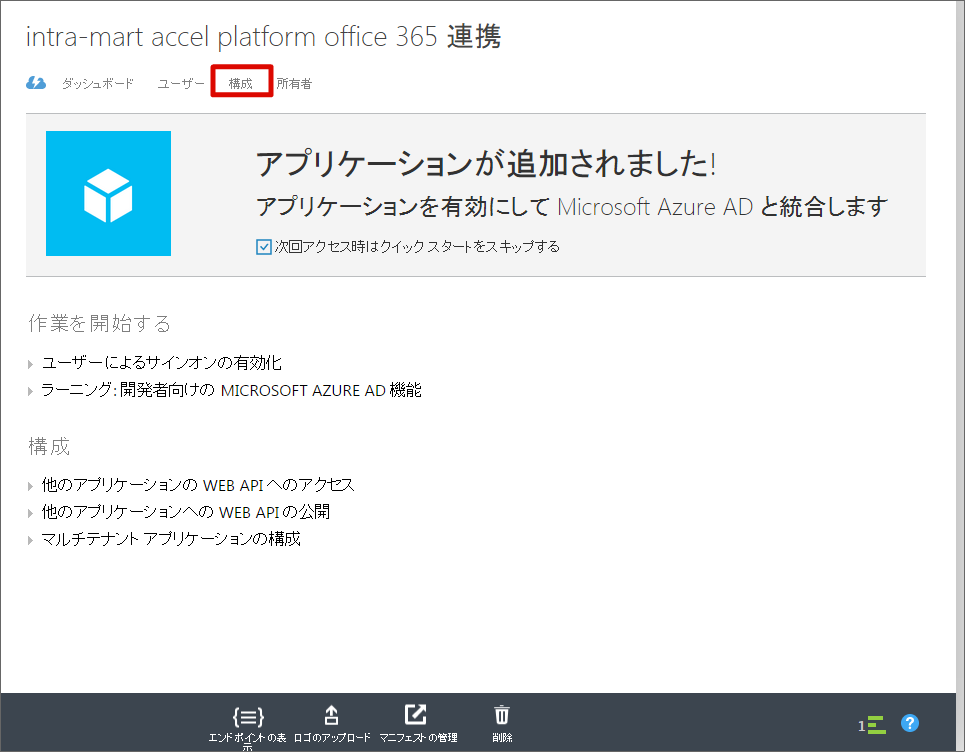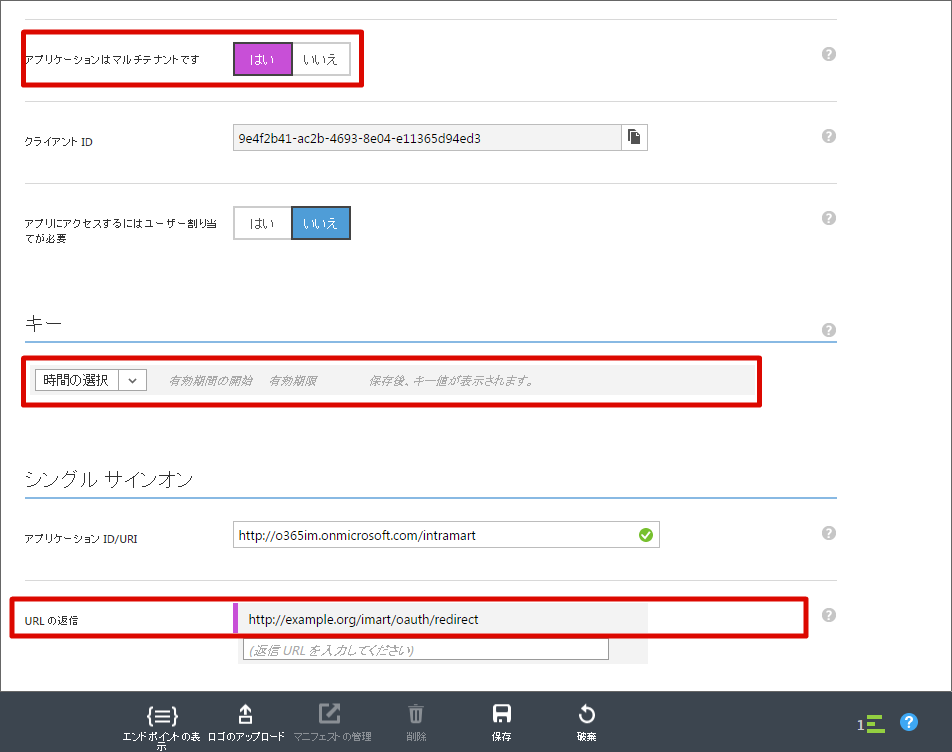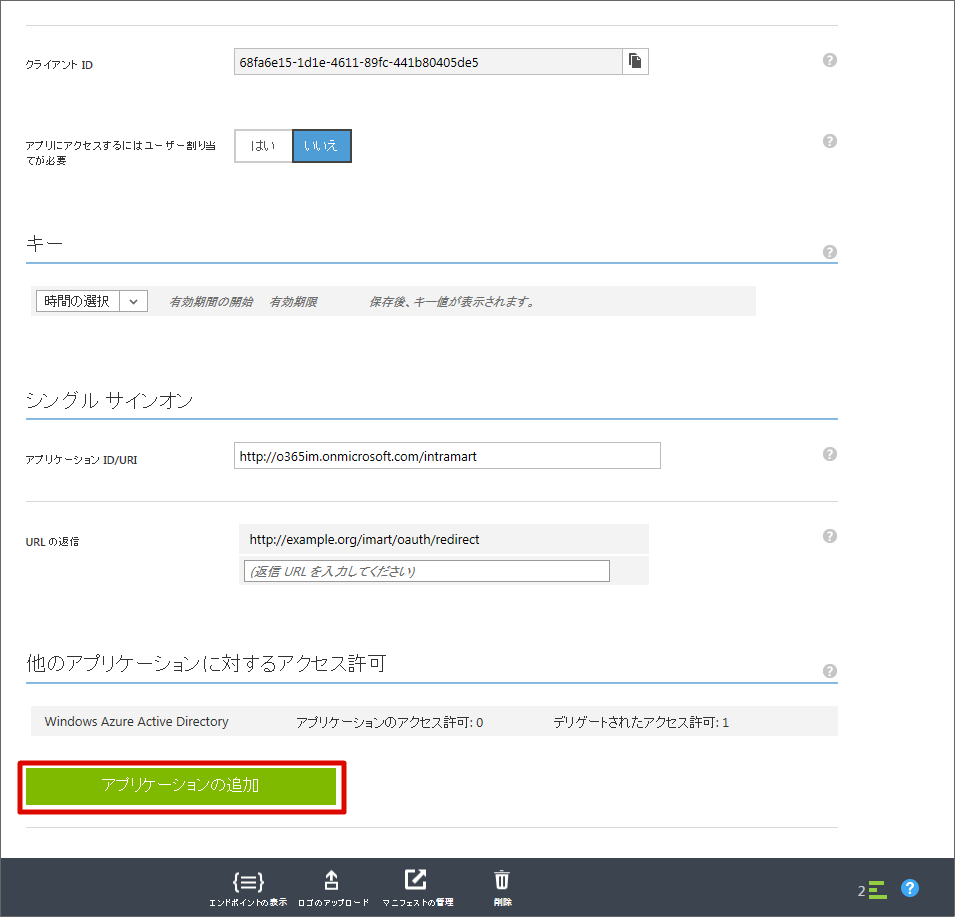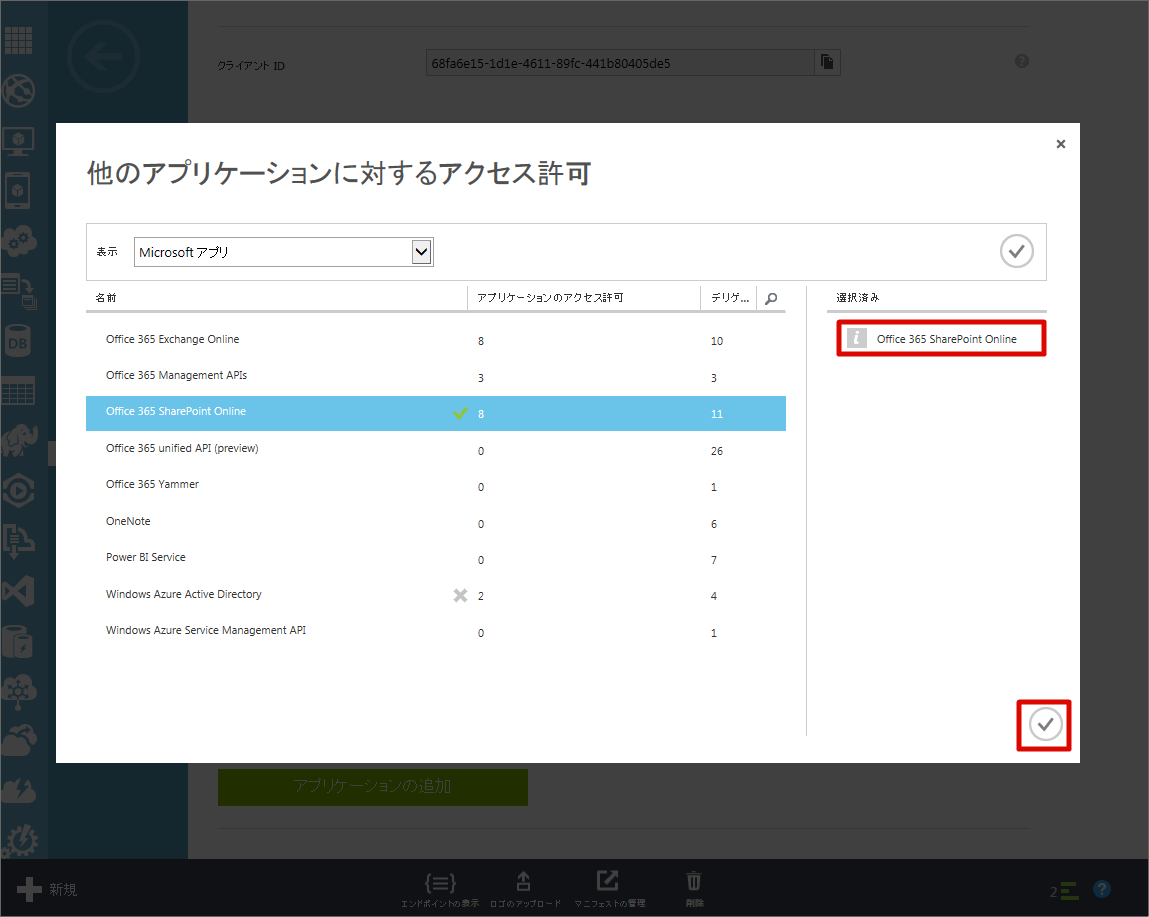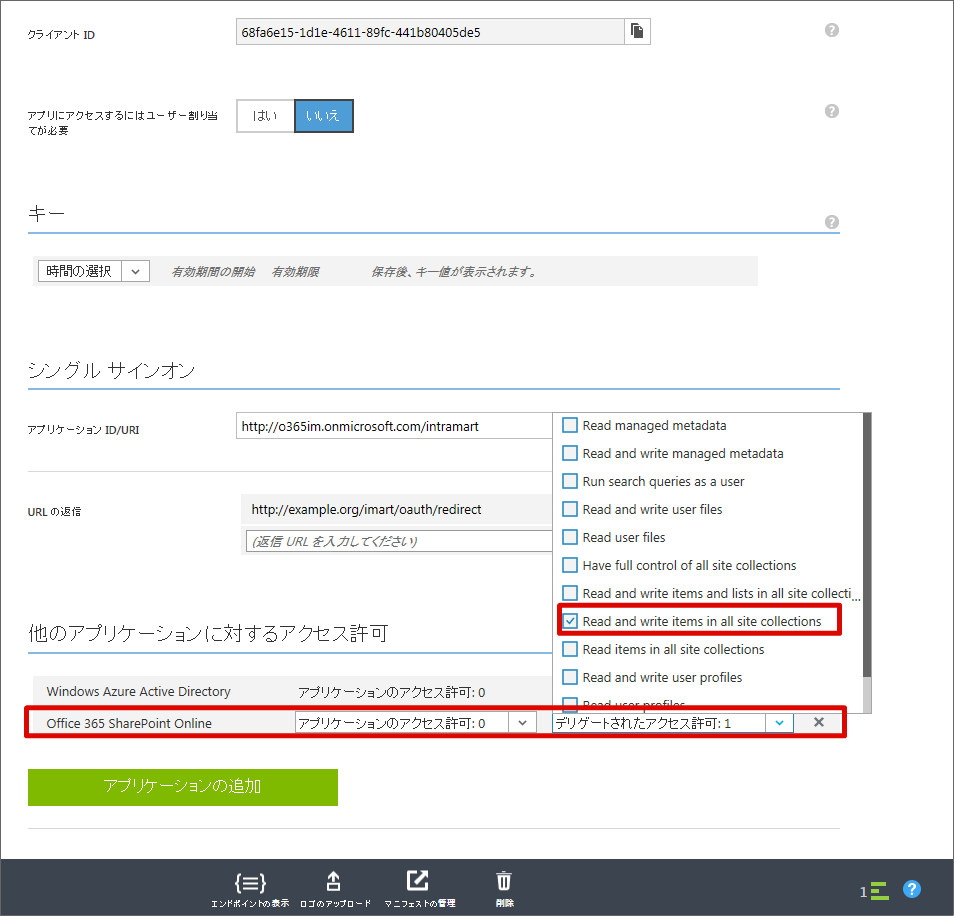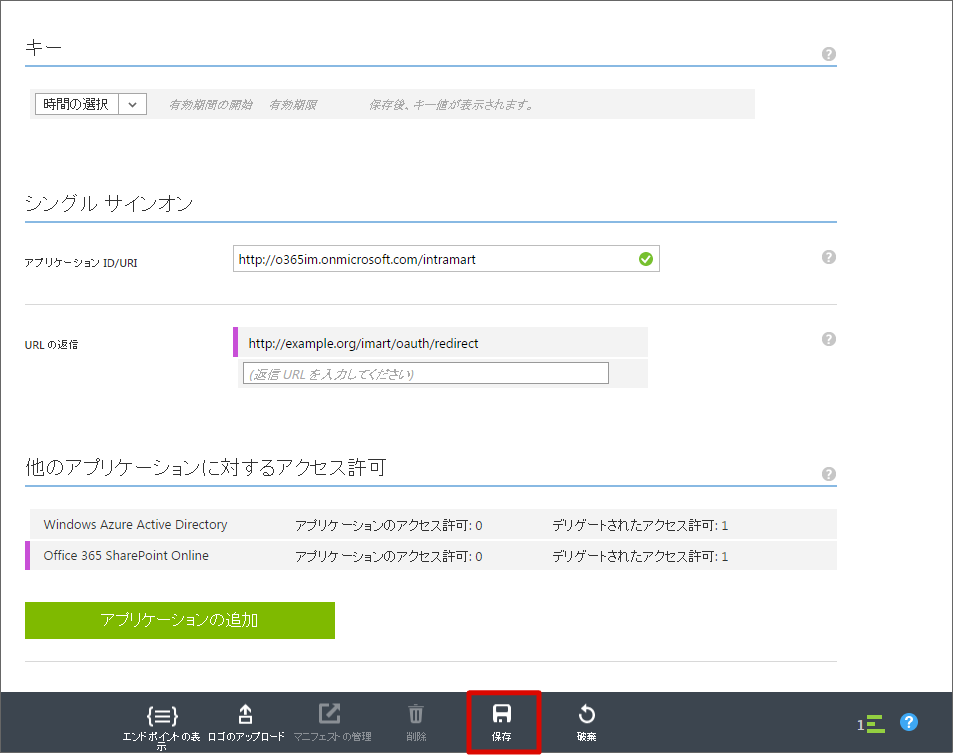5. Microsoft Azure の準備¶
注意
Office 365、Microsoft Azure についての詳細は Microsoft社 のドキュメントを参照してください。
5.1. Microsoft Azure サブスクリプションを取得する¶
コラム
- Office 365 ポータルに Office 365 管理者ユーザ でサインインし、管理センターを表示します。
- サイドメニューの「管理者」-「Azure AD」から Microsoft Azure サブスクリプションを取得します。
コラム
- Office 365 サブスクリプションを取得します。ここで取得したアカウントを Microsoft Azure 管理者ユーザ とします。
- Office 365 ポータルに Microsoft Azure 管理者ユーザ でサインインし、管理センターを表示します。
- サイドメニューの「管理者」-「Azure AD」から Microsoft Azure サブスクリプションを取得します。
5.2. Microsoft Azure AD ディレクトリを作成する¶
以下のURLから Microsoft Azure の管理ポータルに Microsoft Azure 管理者ユーザ でサインインします。
画面左下の「新規」を選択します。
[APP SERVICES] -> [ACTIVE DIRECTORY] -> [ディレクトリ] -> [カスタム作成] を選択。
「既存のディレクトリの使用」を選択し、「サインアウトする準備ができました」にチェックを入れ、チェックボタンをクリックします。
Microsoft Azure のサインイン画面が表示されたら、Office 365 管理者ユーザ のアカウントでサインインしてください。
サインイン後、以下の画面に遷移するので「続行」をクリックします。
以上で Office 365 の組織と Microsoft Azure AD の連携が完了します。
5.3. アプリケーションを登録する¶
以下のURLから Microsoft Azure の管理ポータルに Microsoft Azure 管理者ユーザ でサインインします。
サイドメニューから「ACTIVE DIRECTORY」を選択後、Office 365 の組織のディレクトリを選択します。
「アプリケーション」を選択し、「追加」を選択します。
「組織で開発中のアプリケーションを追加」を選択します。
「名前」に任意の名称を入力、「種類」に 「WEBアプリケーションやWEB API」 を選択し、矢印をクリックします。
- 「サインオンURL」 は intra-mart Accel Platform の ベースURL を入力します。「アプリケーション ID/URI」 は以下のように入力します。
- http://<Office 365のテナント>.onmicrosoft.com/<ディレクトリ内で一意の値>
<Office 365 のテナント> は Office 365 の利用を開始する で Office 365 管理者 が取得した Office 365 サブスクリプションアカウントの@の右側の部分を指します。- <ユーザID>@<Office 365のテナント>.onmicrosoft.com
右下のチェックをクリックし作成を実行します。
以上でアプリケーションの登録は完了です。
5.4. アプリケーションの構成を変更する¶
構成を選択します。
- 「アプリケーションはマルチテナントです」を「はい」に変更します。「キー」を追加します。キーは設定の保存後に一度のみ表示されます。「URLの返信」は以下のように入力します。
< intra-mart Accel Platform >/oauth/redirect
- 「アプリケーションの追加」をクリックします。
アプリケーションを新たに追加し、「チェック」ボタンをクリックします。 ここでは、例として 「Office 365 SharePoint Online」を追加しています。
- 「他のアプリケーションに対するアクセス許可」を適切に設定します。例として Office 365 連携 の提供している Office 365 の OneDrive API を 利用可能にするには、「Office 365 SharePoint Online」の「デリゲートされたアクセス許可」に「Read and write items in all site collections」を設定してください。
コラム
「他のアプリケーションに対するアクセス許可」における Office 365 SharePoint Online の許可設定についての詳細は Microsoft社 の以下のドキュメントを参照してください。
- Office 365 application manifest and permission details : https://msdn.microsoft.com/office/office365/HowTo/application-manifest
「保存」を実行します。
- 以上でアプリケーションの構成変更が完了します。以下の内容は intra-mart Accel Platform システム管理者 が環境構築を行う際に利用します。
- クライアントID
- キー(設定の保存後に一度のみ表示されます)